El uso de chatbots de IA ha ido en aumento ya que son una herramienta preciosa, ya sea para búsquedas web (como Bing o Google Bard ) o para escribir, como ChatGPT . Pero, ¿sabía que también puede usar IA para redactar sus correos electrónicos? Luego, veamos cómo usar la IA "Ayúdame a escribir" en Gmail .
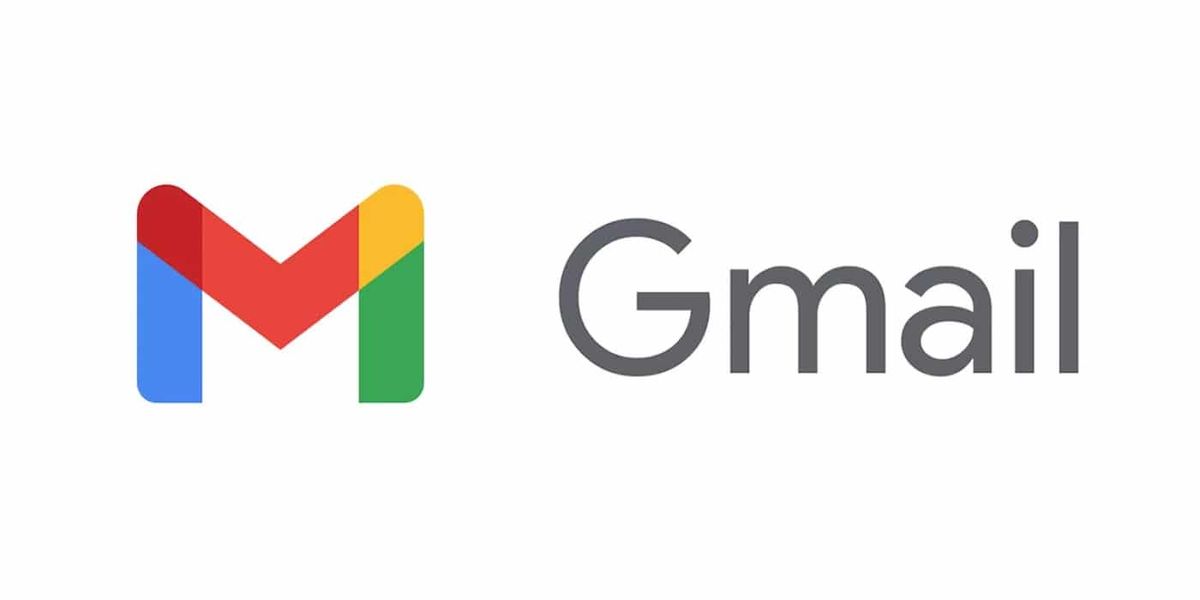
Google está invirtiendo bastante en tecnología de IA y hemos visto muchos chatbots de IA diferentes en los próximos meses. Pero la IA definitivamente puede ser más que un simple compañero de conversación.
Entonces, veamos cómo mejorar sus correos electrónicos con el uso de la IA "Ayúdame a escribir" en Gmail.
Cómo usar la IA "Ayúdame a escribir" en Gmail
Hay muchas maneras diferentes de usar la IA en Gmail, ya que puede ayudarte a escribir un borrador desde cero, además de refinar algo que ya has escrito.
Entonces, veamos cómo escribir algo desde cero usando la IA en Gmail:
- Abra la aplicación Gmail en su teléfono o tableta Android o visite el sitio web de Gmail en su escritorio.
- Toca "Redactar" en la parte inferior derecha.
- Ahora toque "Ayúdame a escribir" en la parte inferior derecha e ingrese un aviso.
- Es importante recordar incluir también un tono de lo que podría estar buscando escribir. Por ejemplo, "una carta de agradecimiento por un buen regalo", "una respuesta cortés a una entrevista de trabajo".
- Si no obtiene un borrador que le guste, inténtelo de nuevo con información diferente.
- Toca "Crear".
- Cuando haya terminado, toque "Insertar" para usar el aviso en su correo.
Ahora puede editar su correo electrónico y refinarlo. Pero si ya ha escrito algo y quiere que la IA de Gmail lo mejore, esto es lo que puede hacer:
- Abra la aplicación Gmail en su teléfono o tableta Android o visite el sitio web de Gmail en su escritorio.
- Toque "Redactar" y escriba un nuevo correo electrónico o abra un borrador existente que haya guardado previamente.
- Toca "Ayúdame a escribir" en la parte inferior derecha de la ventana.
- Ahora elige una opción del menú. "Formalizar" hace que el borrador sea formal, "Elaborar" agrega detalles a su texto y "Acortar" lo hace breve y directo. "I'm Feeling Lucky" agrega detalles creativos aleatorios.
- Ahora puede usar el texto o editarlo y tocar "recrear" para crear una nueva versión con diferentes opciones.
Gmail ofrece opciones limitadas pero útiles para editar su borrador de correo electrónico y puede ayudarlo a redactar mensajes rápidamente, especialmente si no está buscando escribir nada específico.
Cómo escribir mejores correos electrónicos con la IA de Gmail "Ayúdame a escribir"
Es una buena idea usar siempre indicaciones que describan claramente el propósito de su correo electrónico y la situación. No se exceda con los detalles, pero sea preciso en el tono y el objetivo general que desea que alcance el correo electrónico.
Si no le gustan las sugerencias dadas por Gmail AI, es posible dar su opinión sobre el texto generado. Aquí está cómo hacerlo:
- Una vez que se ha generado el texto, puede tocar "Buena sugerencia" o "Mala sugerencia".
- Después de tocar "Mala sugerencia", puede ingresar un comentario más detallado seleccionando "Comenzar" y luego ingresando sus comentarios.
Si bien todavía se está trabajando en la IA de Gmail, ya es de gran ayuda para escribir correos electrónicos y, cuanto más usuarios la utilicen y mejoren sus sugerencias, estamos seguros de que mejorará en el futuro.
Anuncio: Comparación de precios y seguimiento de precios de más de 600,000 productos: consulte Comparador de precios y ofertas online
Si este artículo fue útil para usted, considere apoyarnos haciendo una donación. Incluso $ 1 puede hacer una gran diferencia para nosotros.






